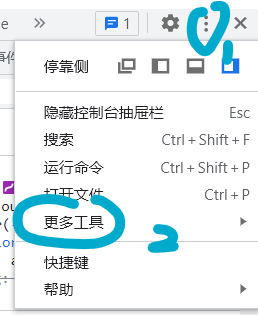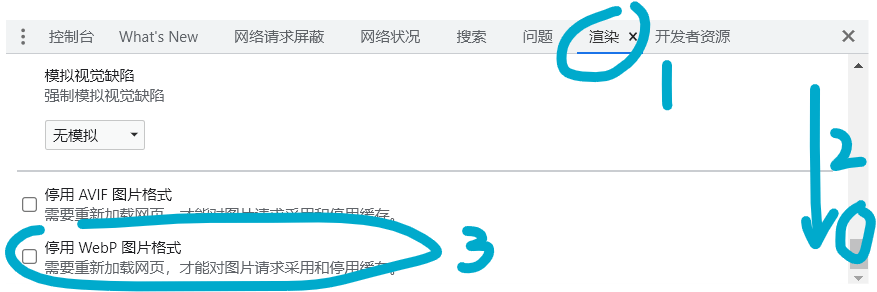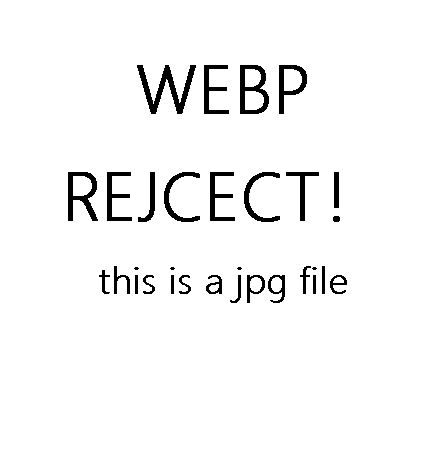原本博客用的都是普通图片,就算有懒加载,一堆圈圈一起转也惹人心烦。现在改为了原图/webp的自适应切换,效果好上不少。
前期准备
首要任务是拿到webp格式的图片,这个看自己。像我用的vps上的Lsky Pro,本地存储。有高性能vps可以试试用Webp-Server配合。但我的轻量应用承受不起,遂作罢。改为了定时shell脚本,一分钟触发一次:
1
2
3
4
5
6
7
8
9
10
11
12
13
14
15
16
17
18
19
20
21
22
23
24
25
| #!/bin/bash
find . -type f -iname "*.png" | while read file; do
if [ ! -f "${file%.*}.webp" ]; then
cwebp -q 85 "$file" -o "${file%.*}.webp"
fi
done
find . -type f -iname "*.jpg" | while read file; do
if [ ! -f "${file%.*}.webp" ]; then
cwebp -q 85 "$file" -o "${file%.*}.webp"
fi
done
find . -type f -iname "*.jpeg" | while read file; do
if [ ! -f "${file%.*}.webp" ]; then
cwebp -q 85 "$file" -o "${file%.*}.webp"
fi
done
find . -type f -iname "*.tif" | while read file; do
if [ ! -f "${file%.*}.webp" ]; then
cwebp -q 85 "$file" -o "${file%.*}.webp"
fi
done
|
脚本运行时会遍历自己所在的文件夹及其子文件夹,转换所有没有对应webp格式的图片(png,jpg、jpeg与tiff)为webp图片(原图还在,放心)。
这段脚本中使用了cwebp指令,它来源于libwebp。安装可以参考下方:
1
2
3
4
5
6
7
8
9
10
11
12
13
14
| # 安装编译器以及依赖包
yum install -y gcc make autoconf automake libtool libjpeg-devel libpng-devel
# 请到官网下载最新版本,版本列表:https://storage.googleapis.com/downloads.webmproject.org/releases/webp/
wget https://storage.googleapis.com/downloads.webmproject.org/releases/webp/libwebp-1.2.4.tar.gz
# 解压
tar -zxvf libwebp-1.2.4.tar.gz
# 进入目录
cd libwebp-1.2.4
# 源代码安装环境检查
./configure
# 编译
make
# 安装
make install
|
安装过程中遇到问题请善用百度/Google,本人不对此负责(bushi
做好以上所有工作后,就可以开始下面的内容。
Service Worker
安装
不知道是什么、如何部署的,可以看看CYF大佬的这两篇文章:
如果你已经部署了Service Worker就可以继续了。
脚本
添加一个监听器,监听fetch事件:
1
2
3
| self.addEventListener('fetch', async event => {
});
|
(或者在本来的监听器里面加上)
然后判断流量是否是对图站的请求,可以用一个if来判断:
1
2
3
4
| if(event.request.url.indexOf('your.image.site') !== -1) {
var requestUrl = event.request.url;
}
|
event.request.url是请求的地址,用indexOf()方法来判断地址中是否包含图站地址,若不反回代表没有的-1即为是对图站的请求。
接下来判断浏览器是否支持webp图片,定义一个变量supportsWebp
1
2
3
4
5
6
| var supportsWebp = false;
if (event.request.headers.has('accept')){
supportsWebp = event.request.headers
.get('accept')
.includes('webp');
}
|
如果可以获取到浏览器的Accept头,且头中包含image/webp,即为支持webp,否则为不支持。
然后就可以进一步处理了,若浏览器支持webp,则进行下一步:
1
2
3
4
5
6
| if (supportsWebp) {
}
else {
console.log("[SW] Don't support webp image, skip " + requestUrl + " .");
}
|
然后获取请求的文件类型。最开始的脚本只支持png,jpg、jpeg与tiff这四种格式的图片,所以我们也只能篡改这四种格式图片的请求到webp图片上:
1
2
3
4
5
| var imageUrl = requestUrl.split(".");
if(imageUrl[imageUrl.length - 1] === 'jpg' || imageUrl[imageUrl.length - 1] === 'tif' || imageUrl[imageUrl.length - 1] === 'png' || imageUrl[imageUrl.length - 1] === 'jpeg') {
var newUrl = requestUrl.replace(imageUrl[imageUrl.length - 1], 'webp');
}
|
newUrl中存储了新的请求地址,接下来对它发起请求即可:
1
2
3
| var newRequest = new Request(newUrl);
event.respondWith(fetch(newRequest));
console.log("[SW] Redirect " + requestUrl + " to " + newUrl + " .");
|
当请求完成并图片被完整下载以后,进行缓存,代码如下:
1
2
3
4
5
6
7
8
9
10
| event.waitUntil(
fetch(newRequest).then(function(response) {
if (!response.ok) throw new Error("[SW] Failed to load image: " + newUrl);
caches.open(CACHE_NAME).then(function(cache) {
cache.put(newRequest, response);
});
}).catch(function(error) {
console.log(error);
})
);
|
若获取失败则提示,成功则缓存。
最后,要打断之前的请求,避免降低速度,可以调用event.stopImmediatePropagation()方法打断原始请求。
最后完整代码如下:
1
2
3
4
5
6
7
8
9
10
11
12
13
14
15
16
17
18
19
20
21
22
23
24
25
26
27
28
29
30
31
32
33
| if(event.request.url.indexOf('img.ordchaos.com') !== -1) {
var requestUrl = event.request.url;
var supportsWebp = false;
if (event.request.headers.has('accept')){
supportsWebp = event.request.headers
.get('accept')
.includes('webp');
}
if (supportsWebp) {
var imageUrl = requestUrl.split(".");
if(imageUrl[imageUrl.length - 1] === 'jpg' || imageUrl[imageUrl.length - 1] === 'tif' || imageUrl[imageUrl.length - 1] === 'png' || imageUrl[imageUrl.length - 1] === 'jpeg'){
var newUrl = requestUrl.replace(imageUrl[imageUrl.length - 1], 'webp');
var newRequest = new Request(newUrl);
event.respondWith(fetch(newRequest));
console.log("[SW] Redirect " + requestUrl + " to " + newUrl + " .");
event.waitUntil(
fetch(newRequest).then(function(response) {
if (!response.ok) throw new Error("[SW] Failed to load image: " + newUrl);
caches.open(CACHE_NAME).then(function(cache) {
cache.put(newRequest, response);
});
}).catch(function(error) {
console.log(error);
})
);
event.stopImmediatePropagation();
return;
}
}
else {
console.log("[SW] Don't support webp image, skip " + requestUrl + " .");
}
}
|
你学会了吗?
测试
进入网站,若一切正常,当加载到一张图片时,控制台(F12打开)会提示[SW] Redirect https://your.image.site/path/to/img.png to https://your.image.site/path/to/img.webp .这样的信息。
要测试无webp支持的情景,则点击右上角的三个点。

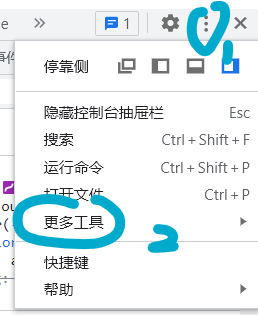
选择更多工具,找到“渲染”并点击。
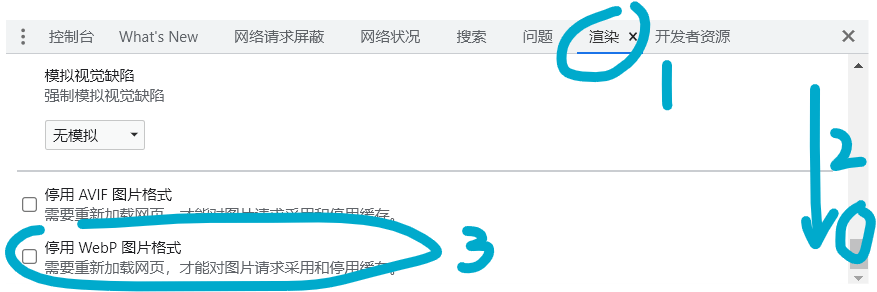
勾选“停用webp”即可。
此时,加载图片时会提示[SW] Don't support webp image, skip https://your.image.site/path/to/img.png .
可以试试我这里的这张图片:(图片来自CYF大佬的Client Worker项目的文档)
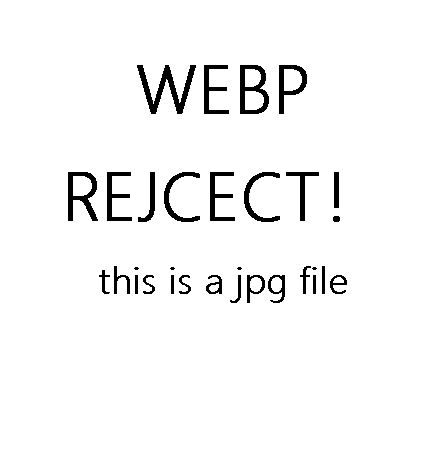
若浏览器支持webp则会显示Webp Accept!,否则为Webp Reject!This is a jpg file.
(2024.08.03) 现在支持avif则会优先显示Avif Accept!
题外话
刚刚放寒假,舒坦。
但与之对应,九上已经结束,还有一学期就中考。。。
加油!我可以的!
那就这样,886!
2024.08.03 更新
看了Heo的实现全站图片使用avif格式,替代臃肿的webp教程,好吧,再换一下。
服务器上使用cavif工具转换图片格式,service worker上简单改一下就好。
参考:
img2webp.sh内容:
1
2
3
4
5
6
7
8
9
10
11
12
13
14
15
16
17
18
19
20
21
22
23
24
25
26
| #!/bin/bash
convert_to_formats() {
local file="$1"
local base="${file%.*}"
if [ ! -f "${base}.webp" ]; then
cwebp -q 85 "$file" -o "${base}.webp"
fi
if [ ! -f "${base}.avif" ]; then
cavif -Q 80 "$file" -o "${base}.avif"
fi
}
find . -type f -iname "*.png" | while read file; do
convert_to_formats "$file"
done
find . -type f -iname "*.jpg" | while read file; do
convert_to_formats "$file"
done
find . -type f -iname "*.jpeg" | while read file; do
convert_to_formats "$file"
done
|
sw.js重定向段:
1
2
3
4
5
6
7
8
9
10
11
12
13
14
15
16
17
18
19
20
21
22
23
24
25
26
27
28
29
30
31
32
33
34
35
36
37
38
39
40
41
42
43
| if (event.request.url.indexOf('img.ordchaos.com') !== -1) {
var supportsWebp = false;
var supportsAvif = false;
if (event.request.headers.has('accept')) {
var acceptHeader = event.request.headers.get('accept');
supportsWebp = acceptHeader.includes('webp');
supportsAvif = acceptHeader.includes('avif');
}
var imageUrl = requestUrl.split(".");
var fileExtension = imageUrl[imageUrl.length - 1];
if (fileExtension === 'jpg' || fileExtension === 'png' || fileExtension === 'jpeg') {
var newUrl;
if (supportsAvif) {
newUrl = requestUrl.replace(fileExtension, 'avif');
console.log("[SW] Redirect " + requestUrl + " to " + newUrl + " (AVIF).");
} else if (supportsWebp) {
newUrl = requestUrl.replace(fileExtension, 'webp');
console.log("[SW] Redirect " + requestUrl + " to " + newUrl + " (WebP).");
} else {
console.log("[SW] Don't support AVIF or WebP, using original format for " + requestUrl + ".");
newUrl = requestUrl;
}
var newRequest = new Request(newUrl);
event.respondWith(
fetch(newRequest)
.then(function (response) {
if (!response.ok) throw new Error("[SW] Failed to load image: " + newUrl);
return caches.open(CACHE_NAME).then(function (cache) {
cache.put(newRequest, response.clone());
return response;
});
})
.catch(function (error) {
console.log(error);
return fetch(event.request);
})
);
return;
}
}
|